Modul de siguranță pornește Windows într-o stare de bază, folosind un set limitat de fișiere și drivere. Dacă nu apare o problemă în modul de siguranță, acest lucru înseamnă că setările implicite și driverele de bază ale dispozitivului nu cauzează problema. Observarea Windows în modul de siguranță vă permite să restrângeți sursa unei probleme și vă poate ajuta să depanați problemele de pe PC.
Există două versiuni ale modului de siguranță: Modul de siguranță și Modul de siguranță cu rețea. Modul de siguranță cu rețea adaugă driverele și serviciile de rețea de care veți avea nevoie pentru a accesa internetul și alte computere din rețea.
Selectați din următoarele secțiuni pentru a afla cum să porniți PC-ul în modul de siguranță din Setări, din ecranul de conectare sau dintr-un ecran negru sau gol.
-
Apăsați tasta siglă Windows + I pe tastatură pentru a deschide Setări. Dacă acest lucru nu funcționează, selectați butonul Start , apoi selectați Setări .
-
Selectați System > Recovery .
Deschideți Setările de recuperare -
Sub Opțiuni de recuperare, lângă Pornire complexă, selectați Reporniți acum.
-
După repornirea PC-ului și afișarea ecranului Alegeți o opțiune , selectați Depanare > Opțiuni complexe > Setări pornire > Repornire. Este posibil să vi se solicite să introduceți cheia de recuperare BitLocker.
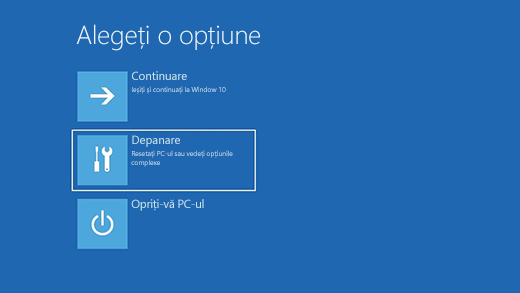
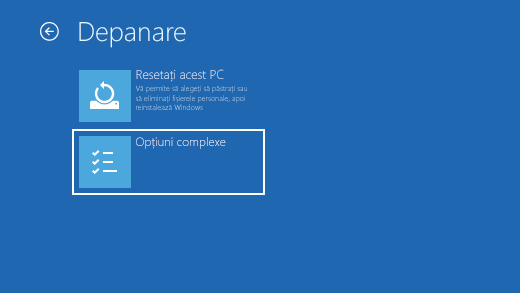
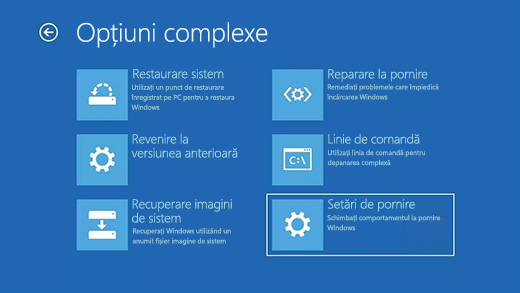
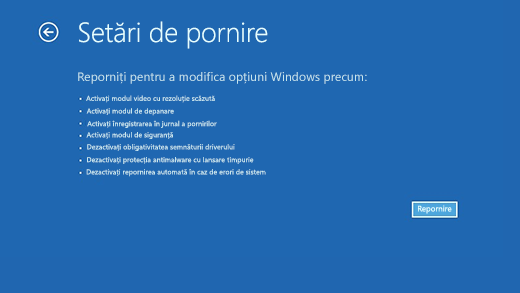
-
După repornirea PC-ului, veți vedea o listă de opțiuni. Selectați 4 sau apăsați F4 pentru a porni PC-ul în Mod de siguranță. Sau, dacă va trebui să utilizați internetul, selectați 5 sau apăsați F5 pentru Mod de siguranță cu rețea.
Atunci când nu puteți deschide Setări pentru a intra în modul de siguranță, reporniți dispozitivul din ecranul de conectare Windows.
-
Pe ecranul de conectare Windows, apăsați continuu tasta Shift în timp ce selectați Alimentare > Repornire .
-
După ce PC-ul repornește la ecranul Alegeți o opțiune , selectați Depanare > Opțiuni complexe > Setări pornire > Repornire. Este posibil să vi se solicite să introduceți cheia de recuperare BitLocker.
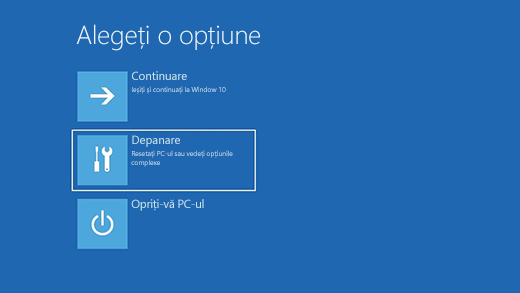
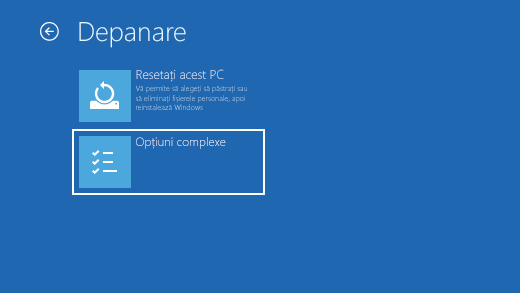
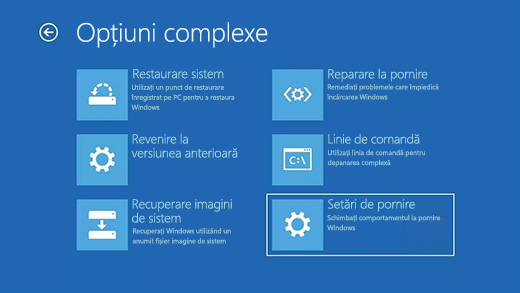
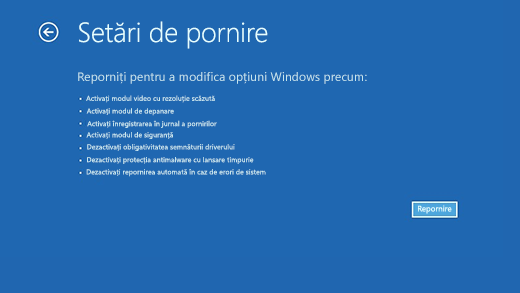
-
După repornirea PC-ului, veți vedea o listă de opțiuni. Selectați 4 sau F4 pentru a porni PC-ul în Mod de siguranță. Sau, dacă va trebui să utilizați internetul, selectați 5 sau F5 pentru Mod de siguranță cu rețea.
Notă: Dacă ați criptat dispozitivul, veți avea nevoie de cheia BitLocker pentru a porni în modul de siguranță.
Înainte de a intra în modul de siguranță, trebuie să intrați în Mediul de recuperare Windows (winRE). Pentru a face acest lucru, veți opri și apoi porni dispozitivul în mod repetat:
-
Apăsați lung pe butonul de alimentare timp de 10 secunde pentru a opri dispozitivul dvs.
-
Apăsați butonul de alimentare din nou pentru a porni dispozitivul dvs.
-
La primul semn că Windows a pornit (de exemplu, unele dispozitive afișează sigla producătorului atunci când repornesc) apăsați și mențineți butonul de alimentare timp de 10 secunde pentru a opri dispozitivul dvs.
-
Apăsați butonul de alimentare din nou pentru a porni dispozitivul dvs.
-
Când Windows repornește, apăsați lung pe butonul de alimentare timp de 10 secunde pentru a opri dispozitivul dvs.
-
Apăsați butonul de alimentare din nou pentru a porni dispozitivul dvs.
-
Permiteți dispozitivului să repornească în Reparare automată și selectați Opțiuni complexe pentru a intra în winRE.
Acum că sunteți în winRE, urmați acești pași pentru a intra în modul de siguranță:
-
Pe ecranul Alegeți o opțiune , selectați Depanare > Opțiuni complexe > Setări pornire > Repornire.
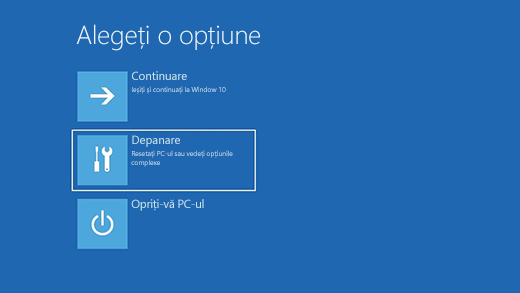
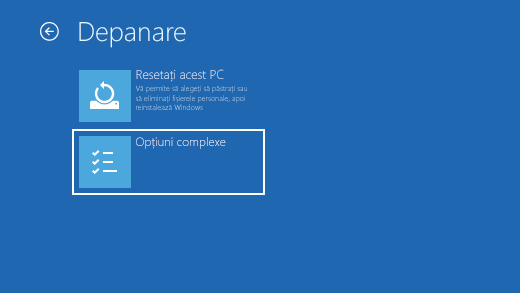
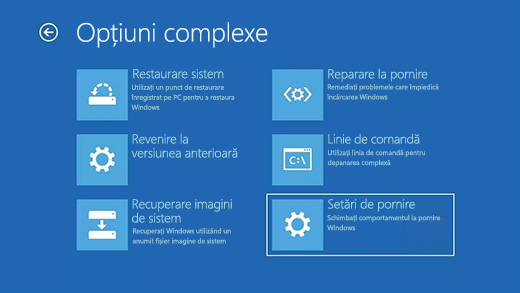
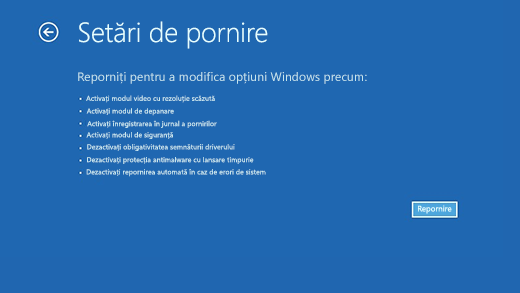
-
După repornirea dispozitivului, veți vedea o listă de opțiuni. Selectați opțiunea 5 din listă sau apăsați F5 pentru Mod de siguranță cu rețea.
Dacă aveți nevoie de mai multe informații despre o eroare de ecran negru sau gol, consultați Depanarea erorilor de ecran negru sau ecran gol.
Note: Repornirea dispozitivului ar trebui să fie suficientă pentru a ieși din Modul de siguranță înapoi în modul normal. Totuși, dacă, din anumite motive, computerul încă pornește singur în Modul de siguranță după repornire, încercați aceasta:
-
Apăsați tasta siglă Windows + R.
-
Tastați msconfig în caseta Deschidere , apoi selectați OK.
-
Selectați fila Pornire.
-
Sub Opțiuni de boot, debifați caseta de selectareBootaresigură.
-
Apăsați tasta siglă Windows + I de pe tastatură pentru a deschide Setări. Dacă acest lucru nu funcționează, selectați butonul Start , apoi selectați Setări .
-
Selectați Actualizare & Recuperare > securitate .
Deschideți Setările de recuperare -
Sub Pornire avansată, selectați Reporniți acum.
-
După ce PC-ul repornește la ecranul Alegeți o opțiune , selectați Depanare > Opțiuni complexe > Setări pornire > Repornire. Este posibil să vi se solicite să introduceți cheia de recuperare BitLocker.
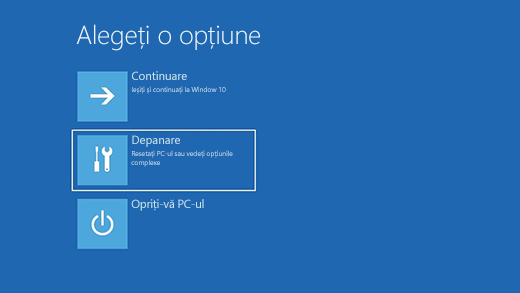
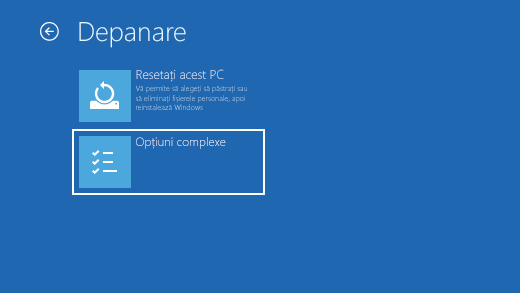
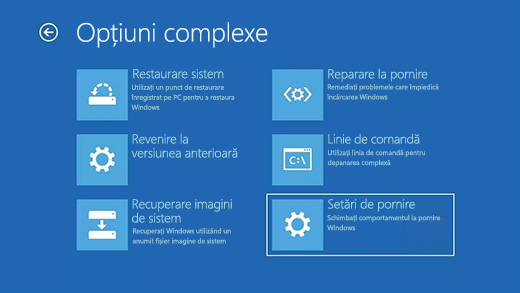
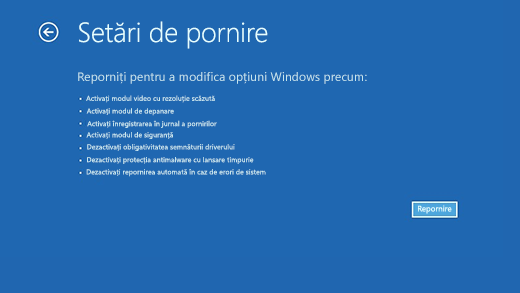
-
După repornirea PC-ului, veți vedea o listă de opțiuni. Selectați 4 sau apăsați F4 pentru a porni PC-ul în Mod de siguranță. Sau, dacă va trebui să utilizați internetul, selectați 5 sau apăsați F5 pentru Mod de siguranță cu rețea.
Atunci când nu puteți deschide Setări pentru a intra în modul de siguranță, reporniți dispozitivul din ecranul de conectare Windows.
-
Pe ecranul de conectare Windows, apăsați continuu tasta Shift în timp ce selectați Alimentare > Repornire .
-
După ce PC-ul repornește la ecranul Alegeți o opțiune , selectați Depanare > Opțiuni complexe > Setări pornire > Repornire. Este posibil să vi se solicite să introduceți cheia de recuperare BitLocker.
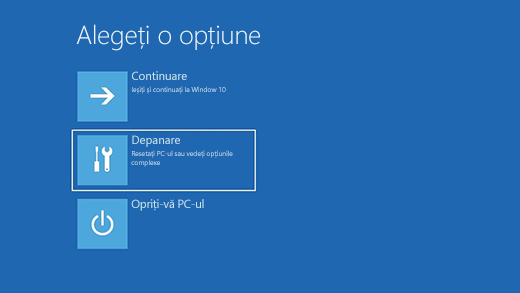
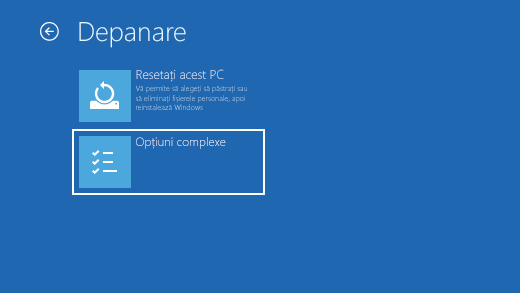
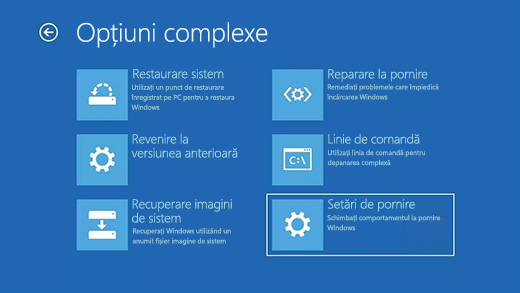
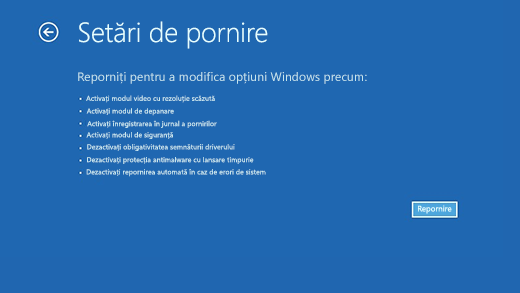
-
După repornirea PC-ului, veți vedea o listă de opțiuni. Selectați 4 sau F4 pentru a porni PC-ul în Mod de siguranță. Sau, dacă va trebui să utilizați internetul, selectați 5 sau F5 pentru Mod de siguranță cu rețea.
Notă: Dacă ați criptat dispozitivul, veți avea nevoie de cheia BitLocker pentru a porni în modul de siguranță.
Înainte de a intra în modul de siguranță, trebuie să intrați în Mediul de recuperare Windows (winRE). Pentru a face acest lucru, veți opri și apoi porni dispozitivul în mod repetat:
-
Apăsați lung pe butonul de alimentare timp de 10 secunde pentru a opri dispozitivul dvs.
-
Apăsați butonul de alimentare din nou pentru a porni dispozitivul dvs.
-
La primul semn că Windows a pornit (de exemplu, unele dispozitive afișează sigla producătorului atunci când repornesc) apăsați și mențineți butonul de alimentare timp de 10 secunde pentru a opri dispozitivul dvs.
-
Apăsați butonul de alimentare din nou pentru a porni dispozitivul dvs.
-
Când Windows repornește, apăsați lung pe butonul de alimentare timp de 10 secunde pentru a opri dispozitivul dvs.
-
Apăsați butonul de alimentare din nou pentru a porni dispozitivul dvs.
-
Permiteți dispozitivului să repornească integral. Veți intra în winRE.
Acum că sunteți în winRE, urmați acești pași pentru a intra în modul de siguranță:
-
Pe ecranul Alegeți o opțiune , selectați Depanare > Opțiuni complexe > Setări pornire > Repornire.
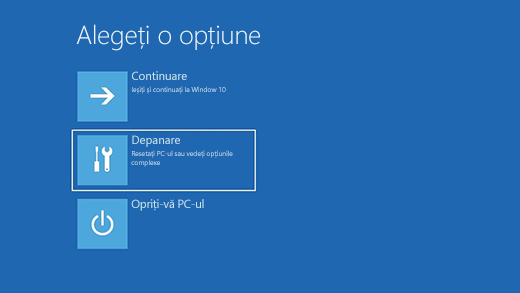
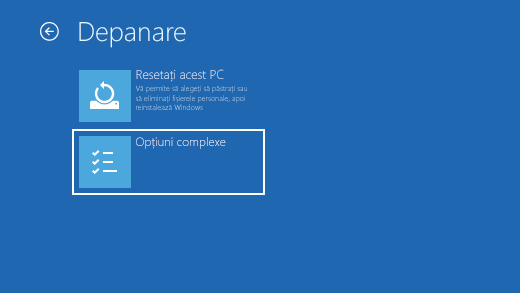
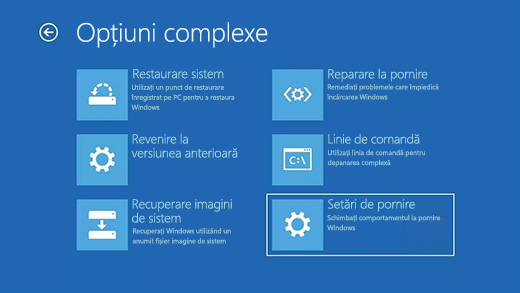
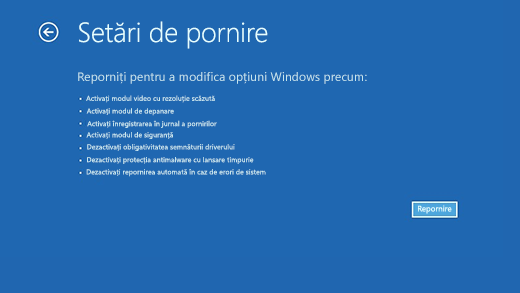
-
După repornirea dispozitivului, veți vedea o listă de opțiuni. Selectați opțiunea 5 din listă sau apăsați F5 pentru Mod de siguranță cu rețea.
Dacă aveți nevoie de mai multe informații despre o eroare de ecran negru sau gol, consultați Depanarea erorilor de ecran negru sau gol.
Note: Repornirea dispozitivului ar trebui să fie suficientă pentru a ieși din Modul de siguranță înapoi în modul normal. Totuși, dacă, din anumite motive, computerul încă pornește singur în Modul de siguranță după repornire, încercați aceasta:
-
Apăsați tasta siglă Windows + R.
-
Tastați msconfig în caseta Deschidere , apoi selectați OK.
-
Selectați fila Pornire.
-
Sub Opțiuni de boot, debifați caseta de selectareBootaresigură.











